Microsoft Azure Container Apps (Docker)設定方法(その1)
前提条件
「Azure Container Registry」でDockerイメージの保存が必要になります。
最初は「Azure Container Registry」でサービス作成を行います。
Dockerイメージを作成するため、仮想マシン(サーバー)が必要になります。
仮想マシン(サーバー)はこちらの内容をご参考にしてください。
Container Apps (Docker)設定方法
1. ブラウザーでAzure portalから検索窓から「Container registries」を検索してください。
「Container registries」をクリックする。
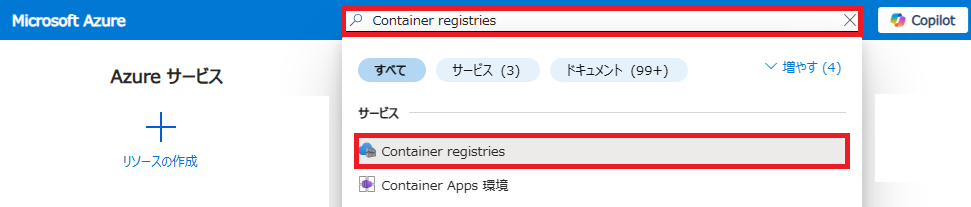
2. 「作成」をクリックする。
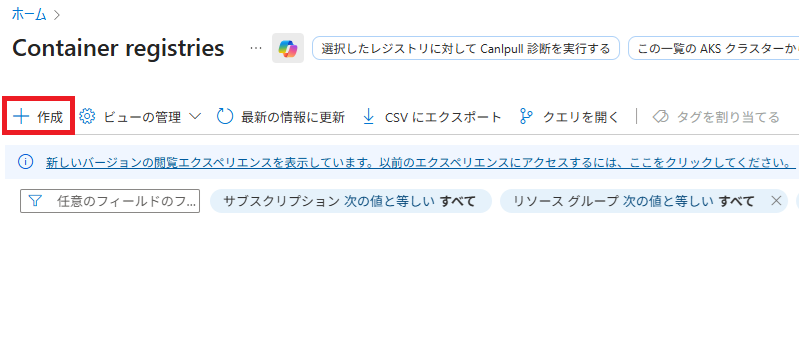
3. 入力、選択したら「確認と作成」クリックする。
| 項目 | 説明(入力・選択) |
|---|---|
| レジストリ名 | お好きなアルファベットで入力してください。 |
| 場所 | 「Japan East」を選択してください。 |
| ドメイン名ラベルのスコープ | 「セキュリティ保護なし」を選択してください。 |
| 価格プラン | 「Basic」を選択してください。 |
| ロールの割り当てアクセス許可モード(プレビュー) | 「RBAC レジストリのアクセス許可」を選択してください。 |
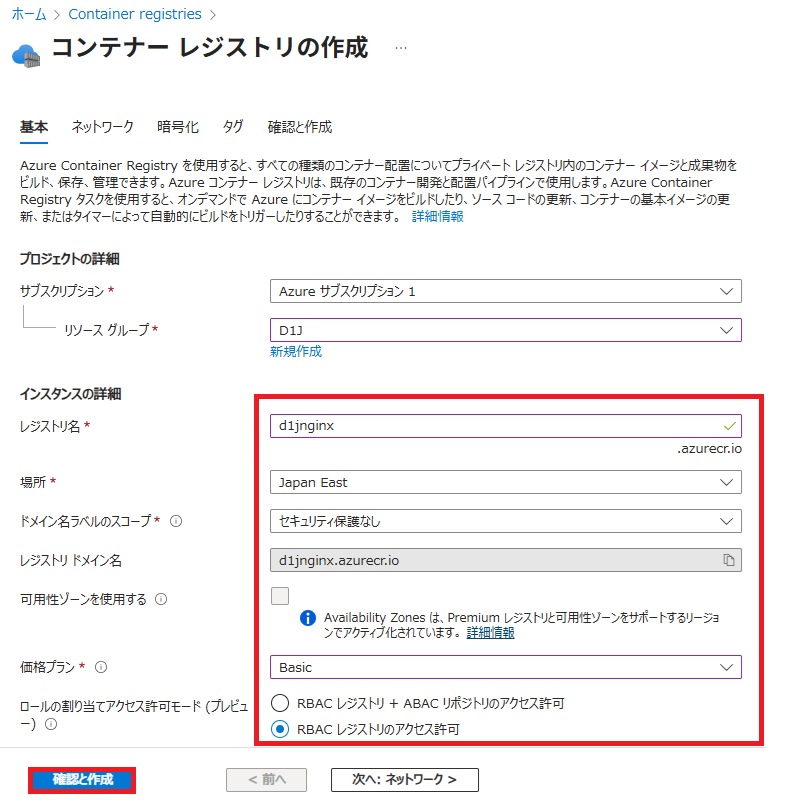
4. 内容を確認し「作成」をクリックする。
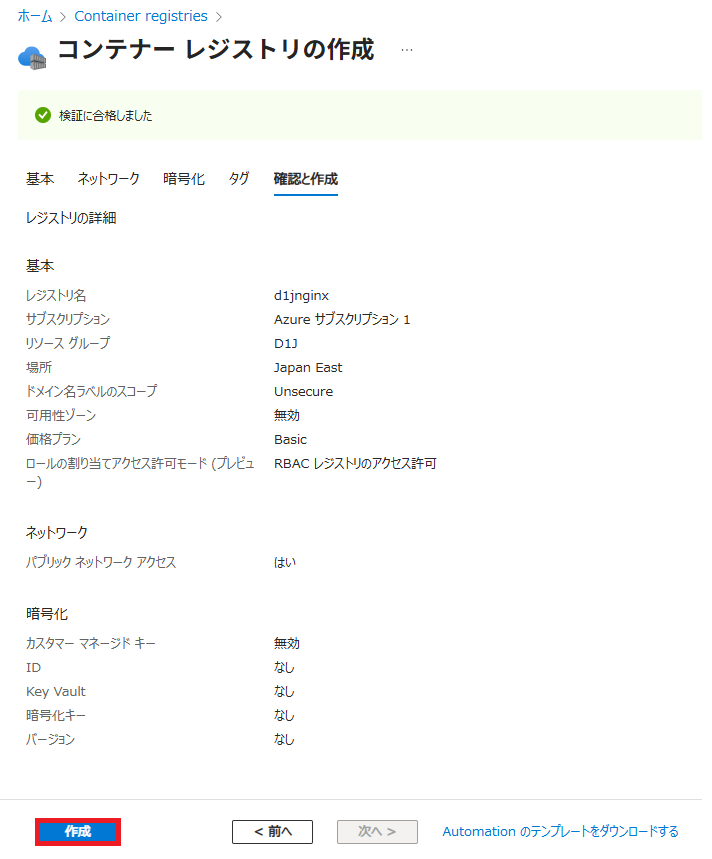
5. Dockerイメージを作成する仮想サーバーにログインいたします。
下記のコマンドを実施してください。
※docker.ioはバージョンが古いようですが、今回は問題ございません。
| コマンド | 説明 |
|---|---|
| $ sudo -i | rootユーザーに切り替えます。 |
| # apt update | アップデート可能なリストを更新する。 |
| # apt install -y docker.io | dockerをインストールいたします。 |
| # systemctl enable docker | OS再起動時にdockerを自動で起動させます。 |
| # systemctl start docker | dockerを起動いたします。 |
| # usermod -aG docker azureuser | 現在ログインしているユーザーをdockerグループに追加いたします。 dockerグループに追加することで、ユーザーで管理できるようになります。 |
| # shutdown -r now | OSの再起動を実施いたします。 |
6. NginxでDockerイメージを作成いたします。
下記のコマンドを実施いたします。
| コマンド | 説明 |
|---|---|
| $ mkdir nginx | ログインしたユーザーでディレクトリを作成いたします。 |
| $ cd nginx $ vi Dockerfile FROM nginx:latest WORKDIR /usr/share/nginx/html RUN echo 'Test page.' > index.html EXPOSE 80 | 対象ディレクトリに移動して、viでDockerfileを作成いたします。 |
7. Azure CLIをインストールいたします。
下記のコマンドを実施いたします。
| コマンド | 説明 |
|---|---|
| $ sudo curl -sL https://aka.ms/InstallAzureCLIDeb | sudo bash | root権限sudoで「Azure CLI」をインストールいたします。 |
| $ az login | To sign in, use a web browser to open the page https://microsoft.com/devicelogin and enter the code N4E9XXXXX to authenticate. ブラウザーでアクセスしてコードを入力して完了させてください。 Select a subscription and tenant (Type a number or Enter for no changes): エンターを押して完了してください。 |
| $ az account show | アカウント情報を確認できます。 |
8. Dockerイメージを「Azure Container Registry」にプッシュいたします。
下記のコマンドを実施してください。
| コマンド | 説明 |
|---|---|
| $ az acr login --name d1jnginx | ACRにログインいたします。 さきほど作成したレジストリ名になります。 |
| $ cd nginx | Dockerディレクトリに移動いたします。 |
| $ docker build -t nginx:latest . | Dockerをビルドいたします。 |
| $ docker tag nginx:latest d1jnginx.azurecr.io/nginx:latest | Dockerイメージにタグを付けます。 |
| $ docker push d1jnginx.azurecr.io/nginx:latest | Dokerイメージをプッシュします。 |
9. プッシュしたDockerイメージを確認いたします。
「Container registries」→「対象の名前」→「リポジトリ」→「リポジトリ名」をクリックする。
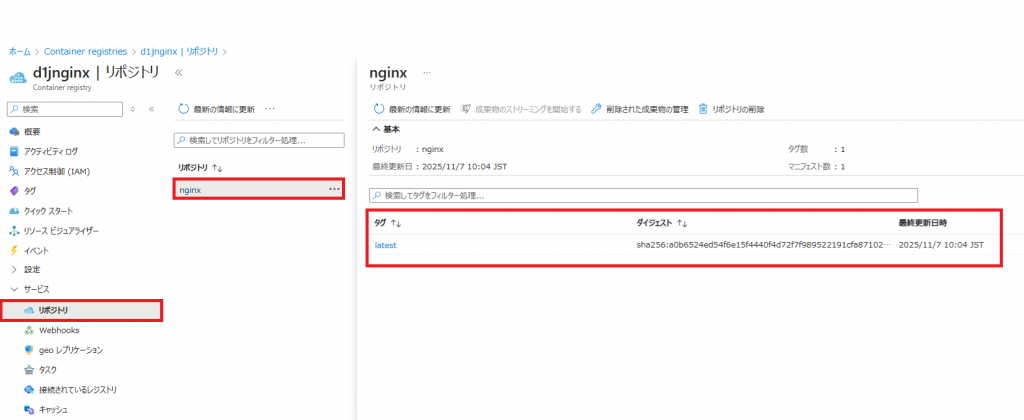
以上で「Microsoft Azure Container Apps (Docker)設定方法(その1)」を完了いたします。

